
微信扫码即刻访问“巡星客”——国内领先的天文社区
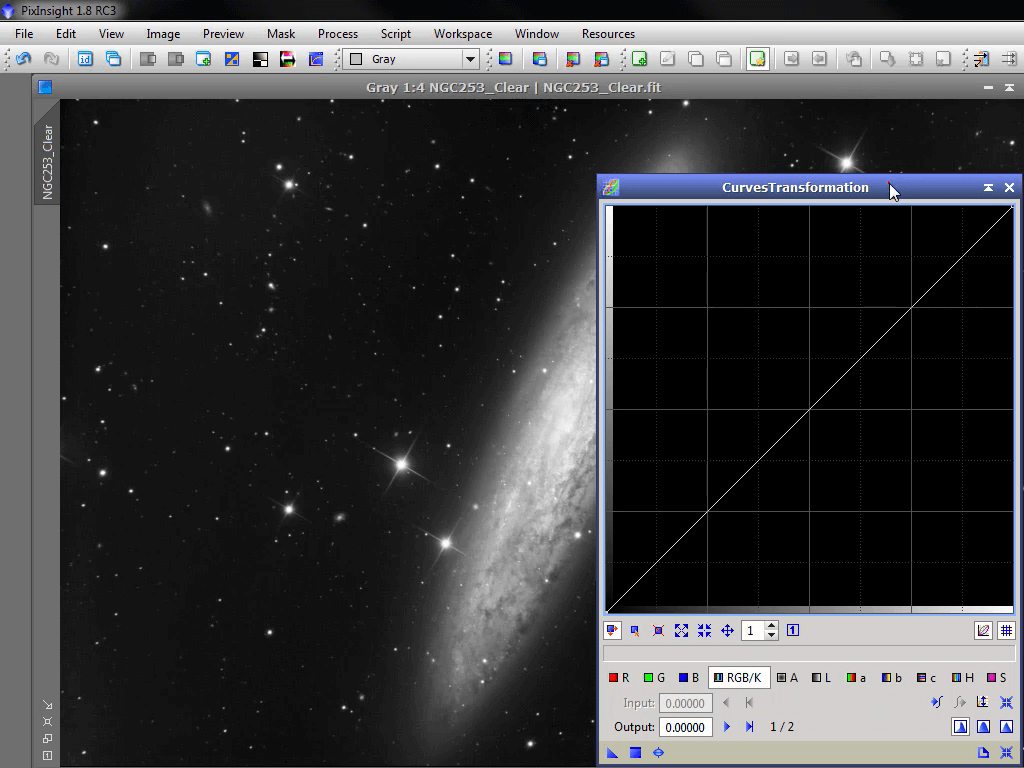
接着讲解IntensityTransformations菜单下的功能。CurvesTransformation(曲线变换),是一个可用于调整影像亮度、反差与色彩性质的工具。有了HistogramTransformation的学习作基础,Curves的窗口看起来有点眼熟。
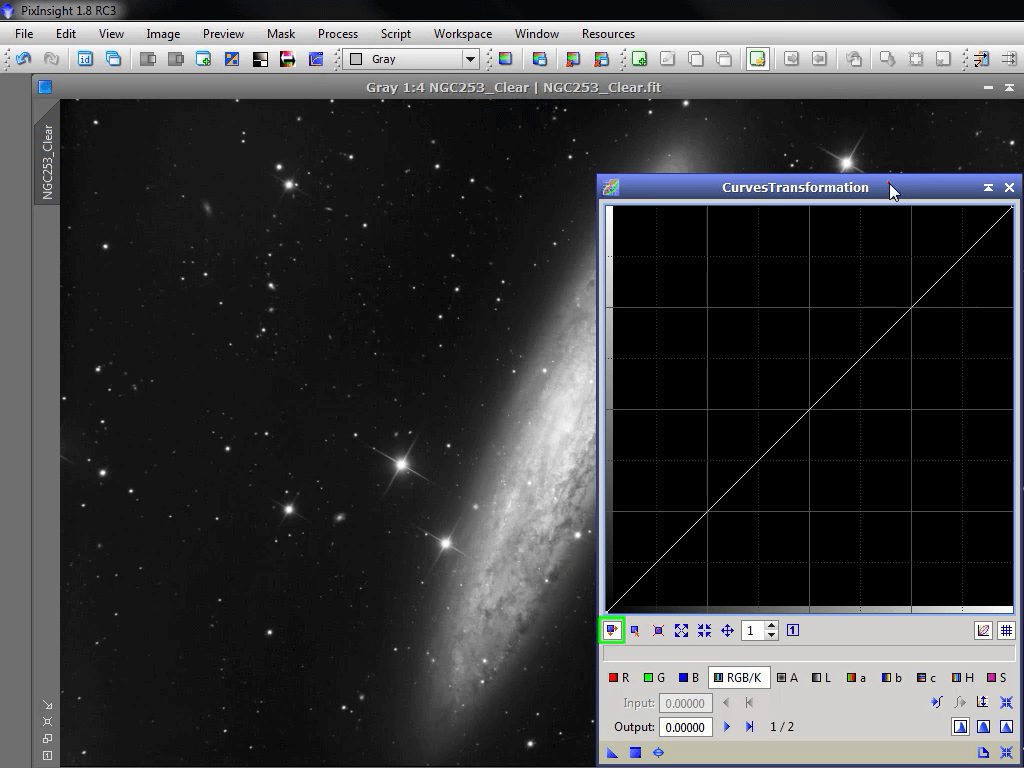
在默认的Edit Point(编辑位点)模式下,你可以在编辑区点击以生成一个曲线位点。
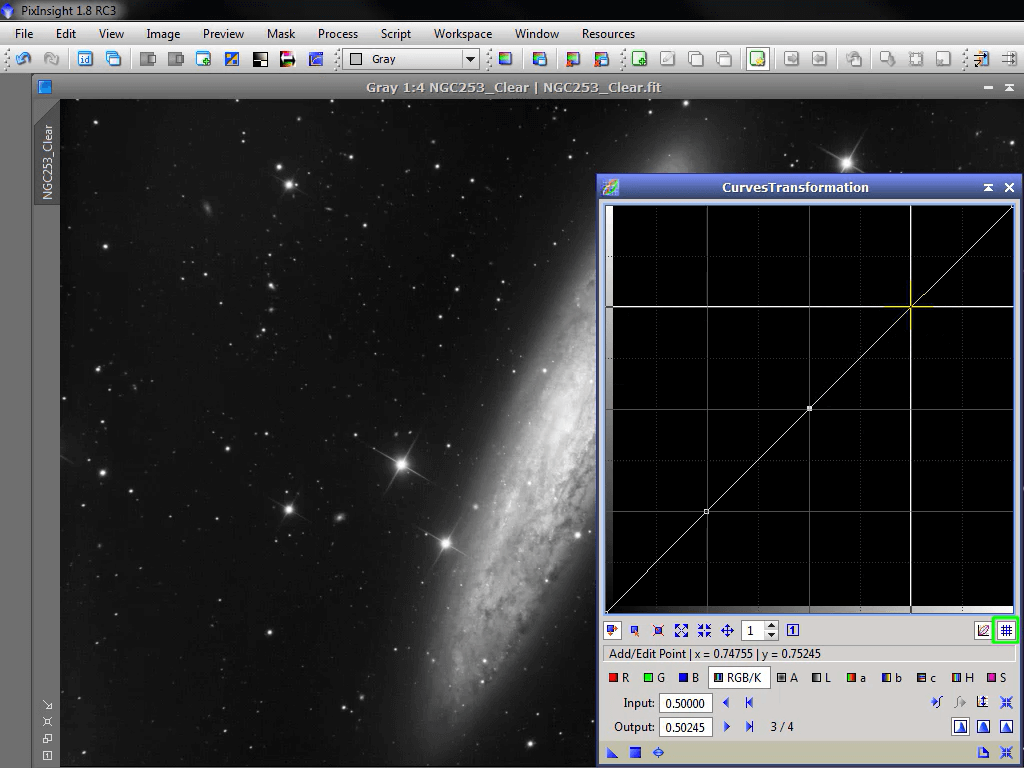
我们建议保持网格(Grid)开启。
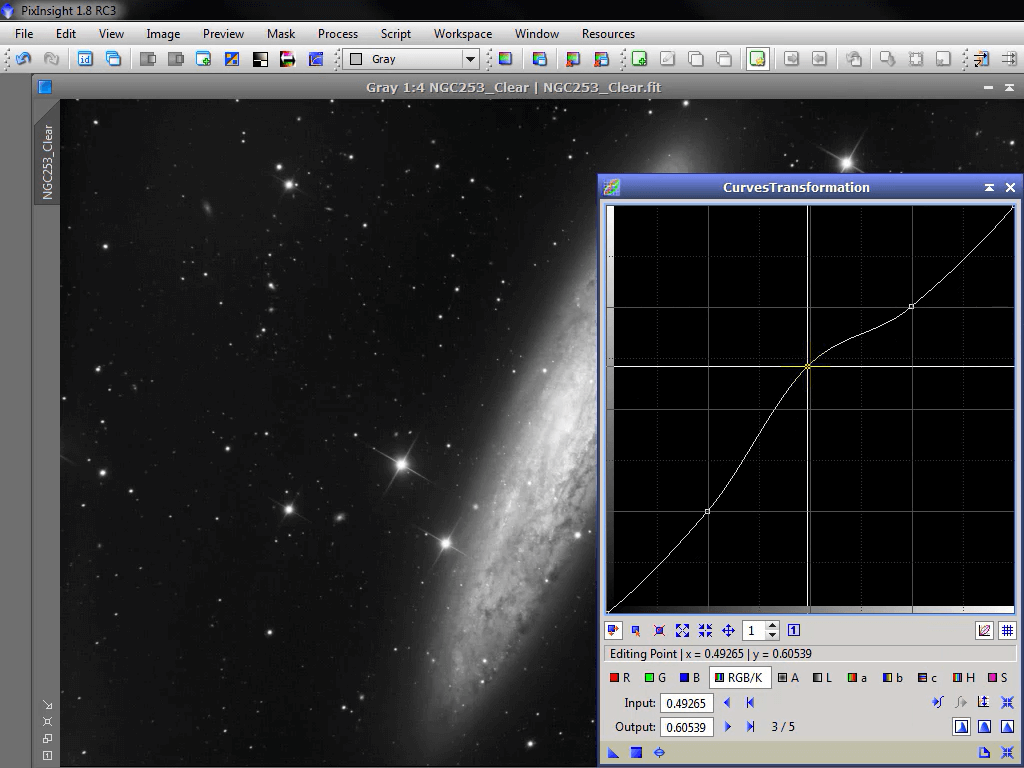
点击已存在的位点并拖拽之,可以改变其位置。
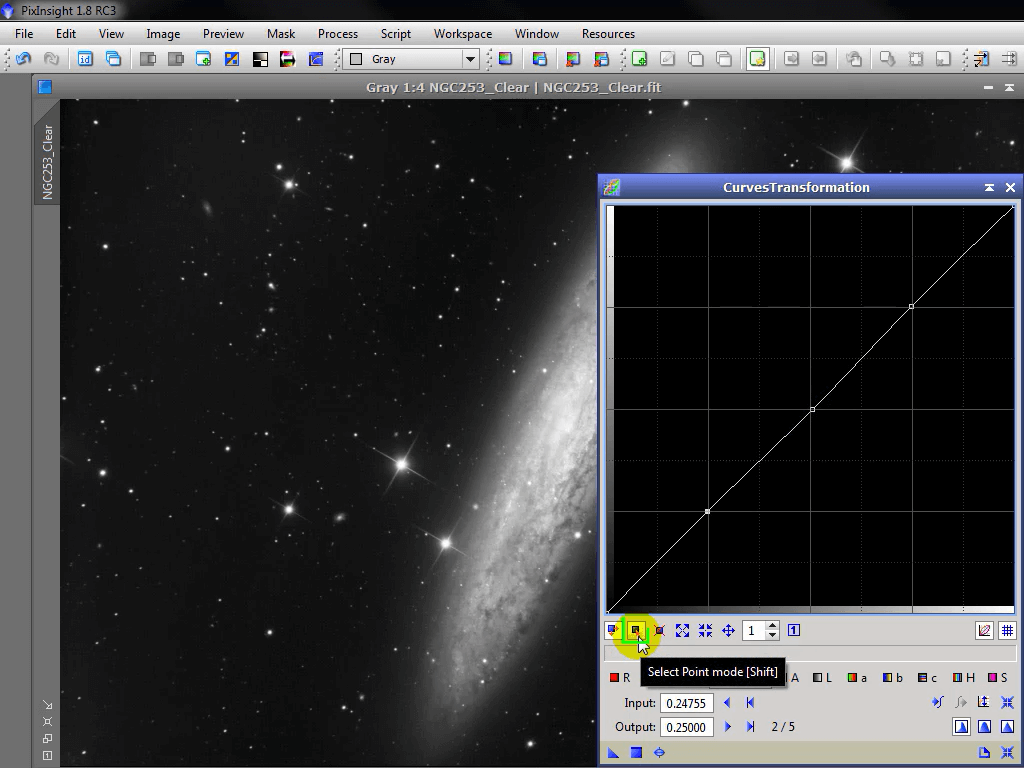
在Select Point(选择位点)模式下,选择一个位点只能用于分析其参数(如所处位置),也可以使用Input/Output右侧的方向键来操作选择位点。

在Delete Point(删除位点)模式下,点击不想要的位点删除之。
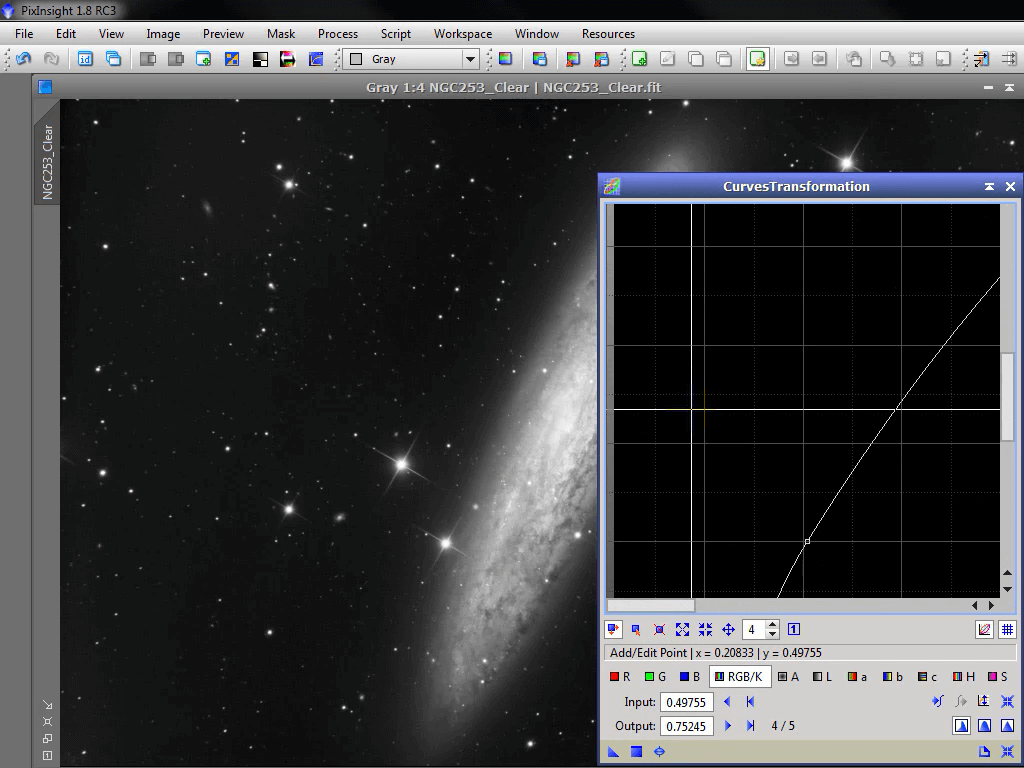
最简单的缩放曲线的方法是滚动鼠标滚轮。在这里可以重置放大比例。参考软件的帮助文件来获知更多放缩命令和快捷键。
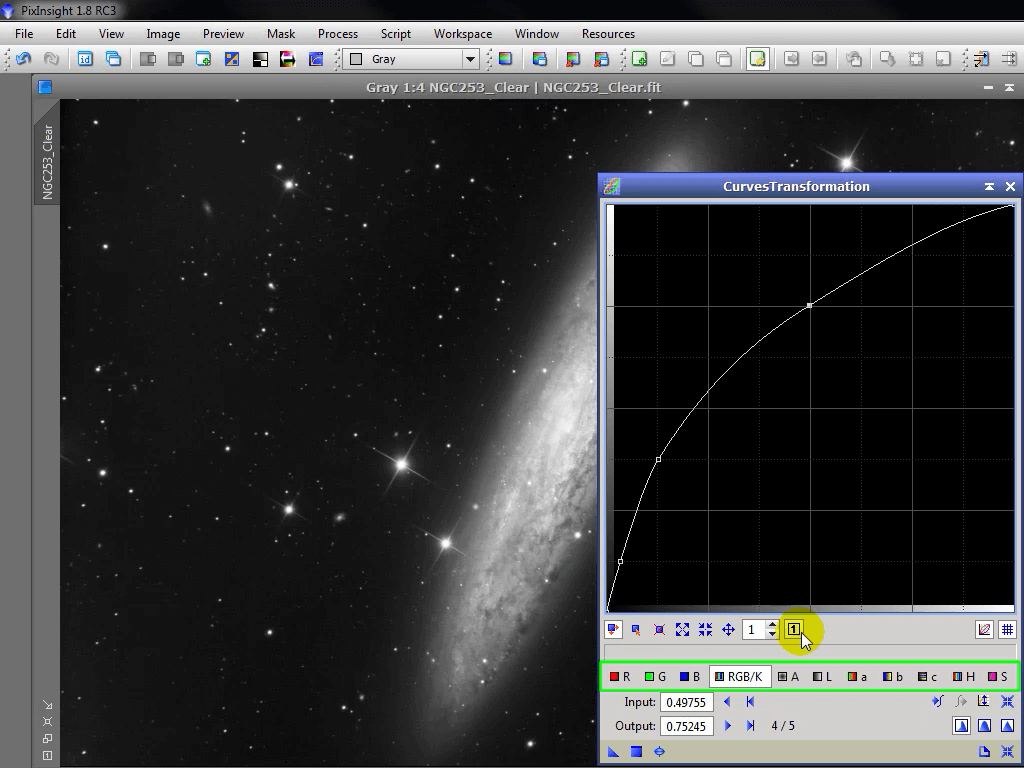
在这里,软件提供了几个通道选项,让我们能通过不同的通道来处理图片。
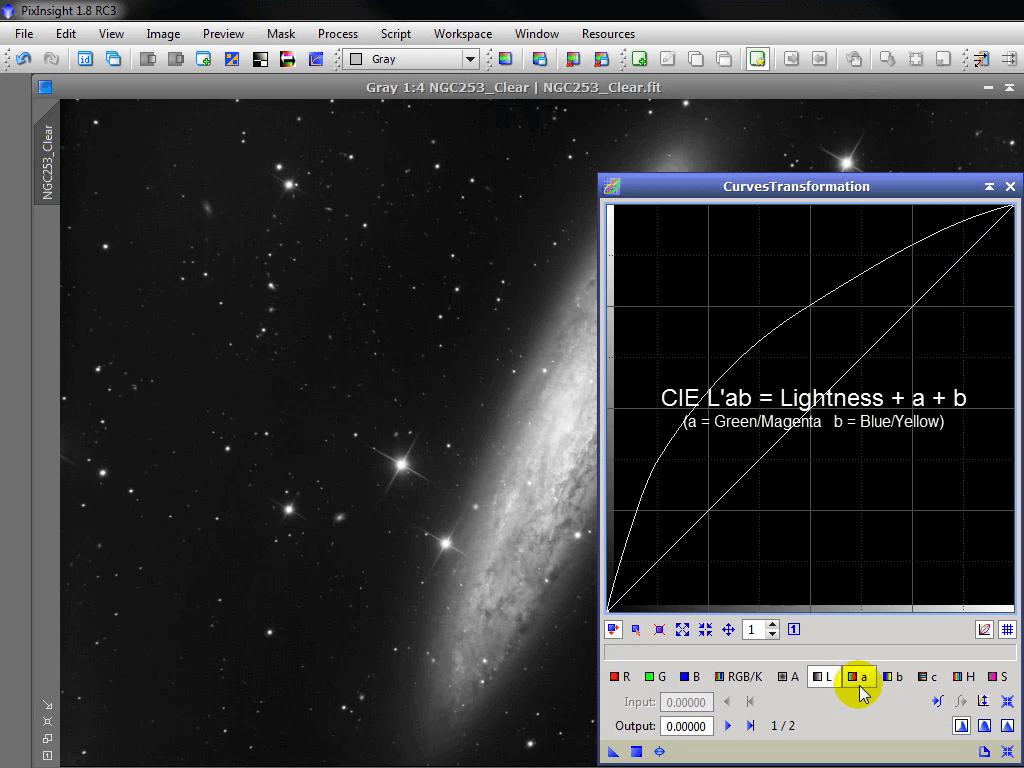
和HistogramTransformation一样,这里有一个合并的RGB/Gray通道,和独立的RGB通道。注意到这里还有其它几个选择,包括L’ab的几个部分,最后是饱和度(Saturation)。文档对它们有详细的说明,并且我们之后也会多次提及它们。

当它们都可用时,“明度曲线”(上图箭头所指的按钮)可以让我们调整彩色影像的亮度成分(Lightness),这很重要。而这个“饱和度曲线”(上图标黄的按钮)是很多PixInsight用户用来调整饱和度的工具。
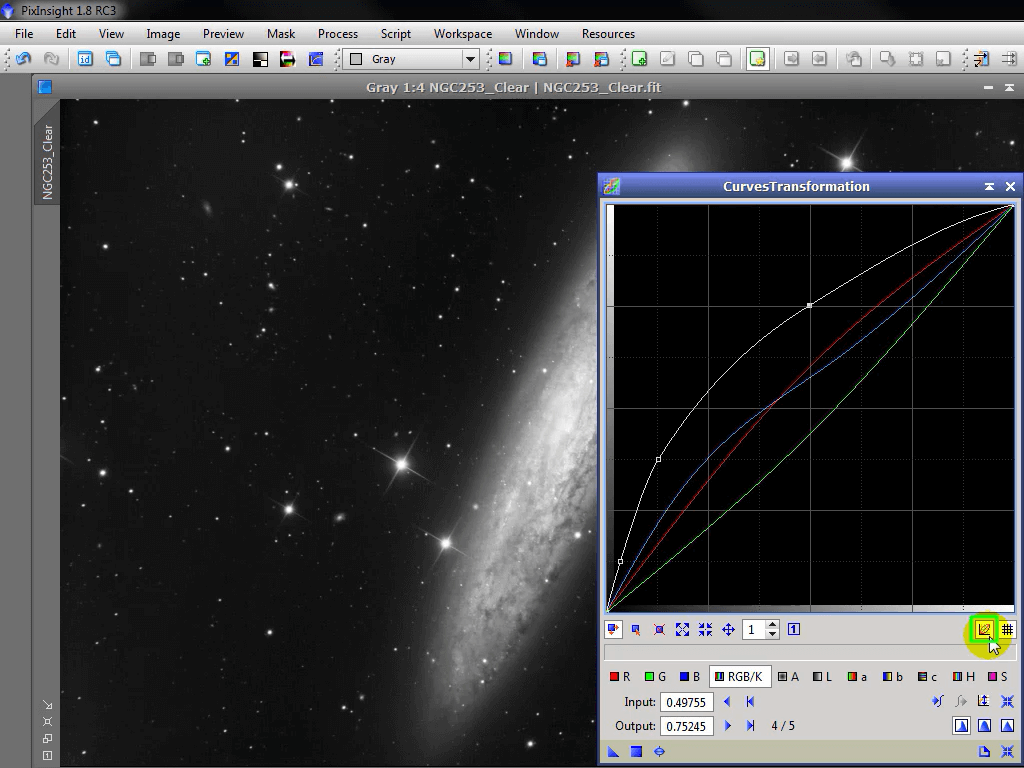
如果你调整了不止一个通道(如R,G和B),你可以选定上图标黄的按钮来显示所有曲线。
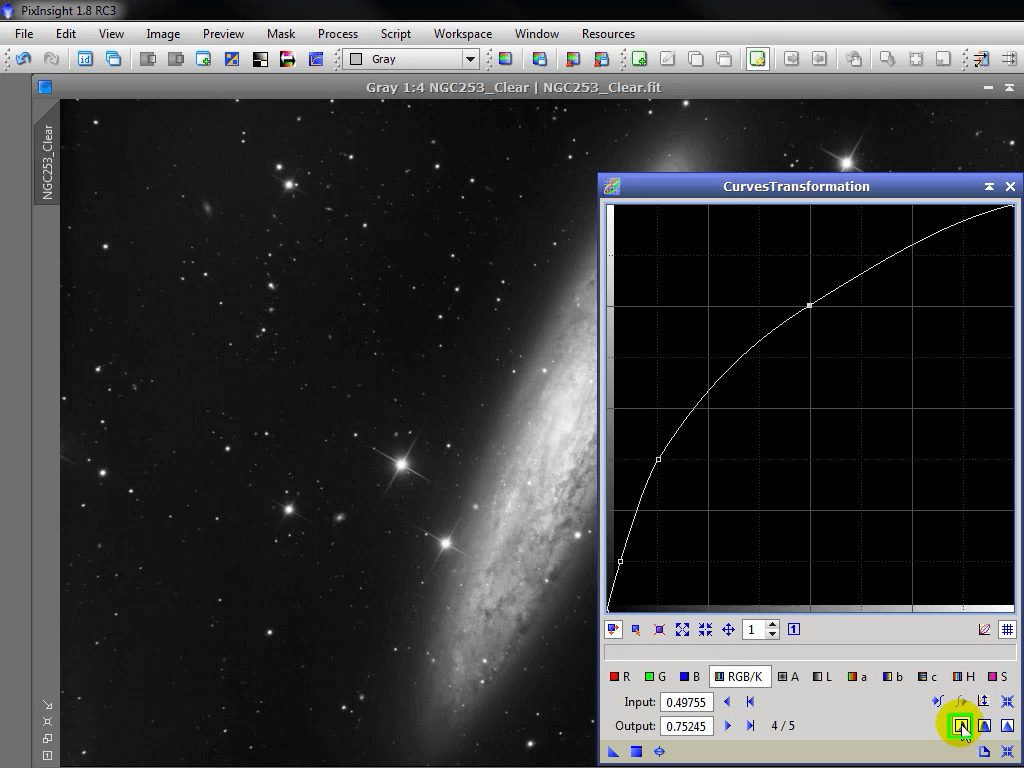
默认的Akima Subspline Interpolation适用于绝大多数情况。

你可以存下一个曲线以便以后使用
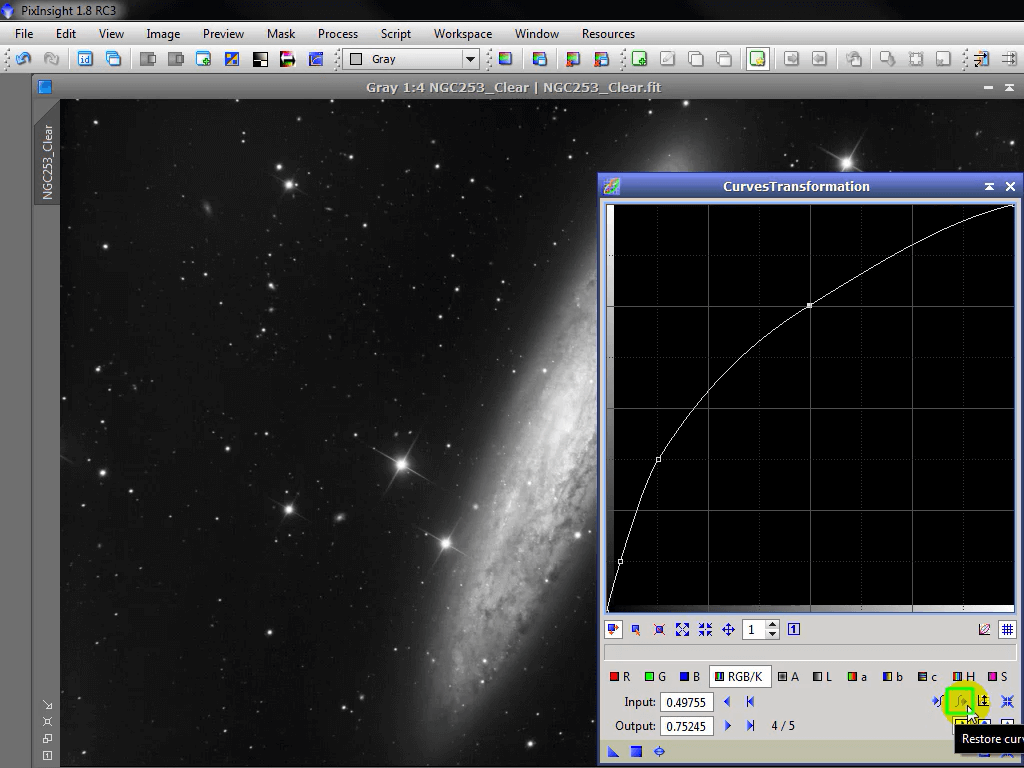
也可以复位先前的曲线
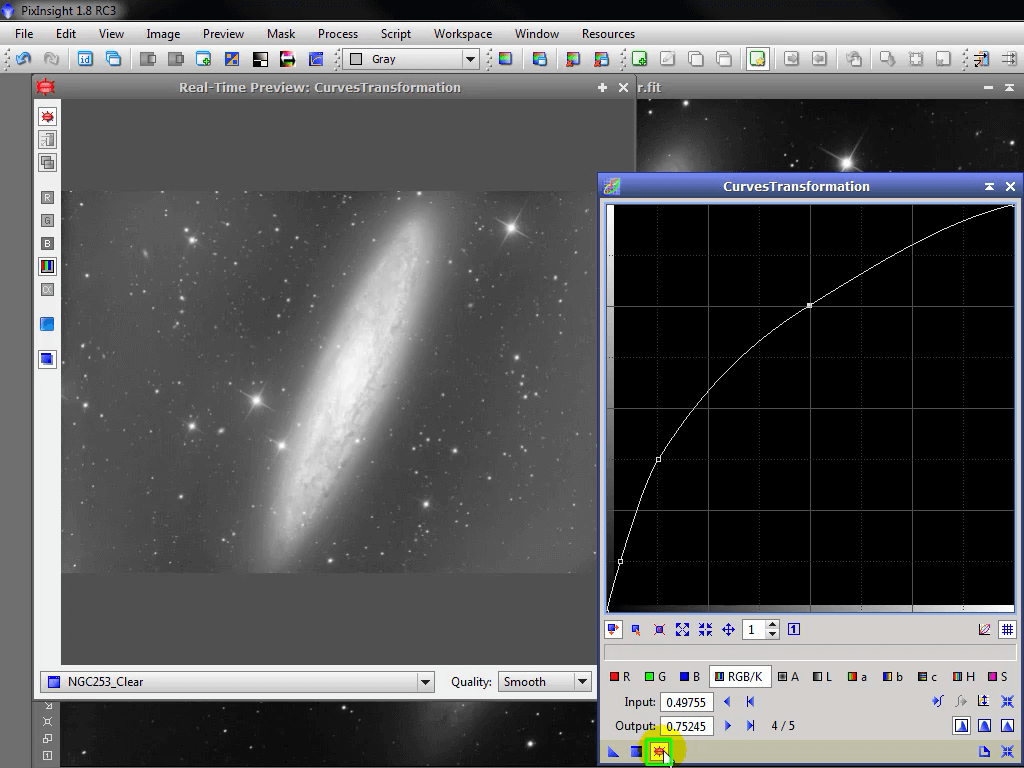
和其他很多工具一样,CurvesTransformation提供了宝贵的实时预览(Real-Time Preview)功能。
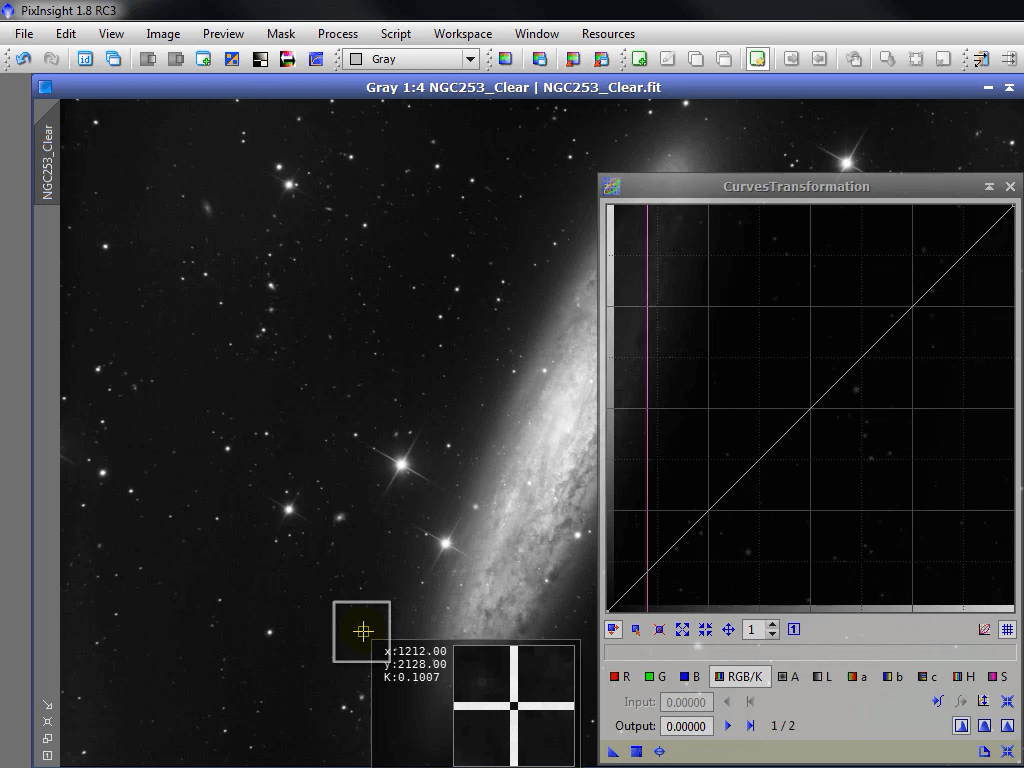
和HistogramTransformation一样,CurvesTransformation也可以在Readout Mode(读出模式)下通过鼠标点击读取信息。这可以为我们决定曲线位点的位置提供帮助。回想一下Ron Wodaski的Photoshop-Based Zone System,你可以测量一下,然后根据阴影、中间调与高光的亮度水平来放置位点,调整图像。
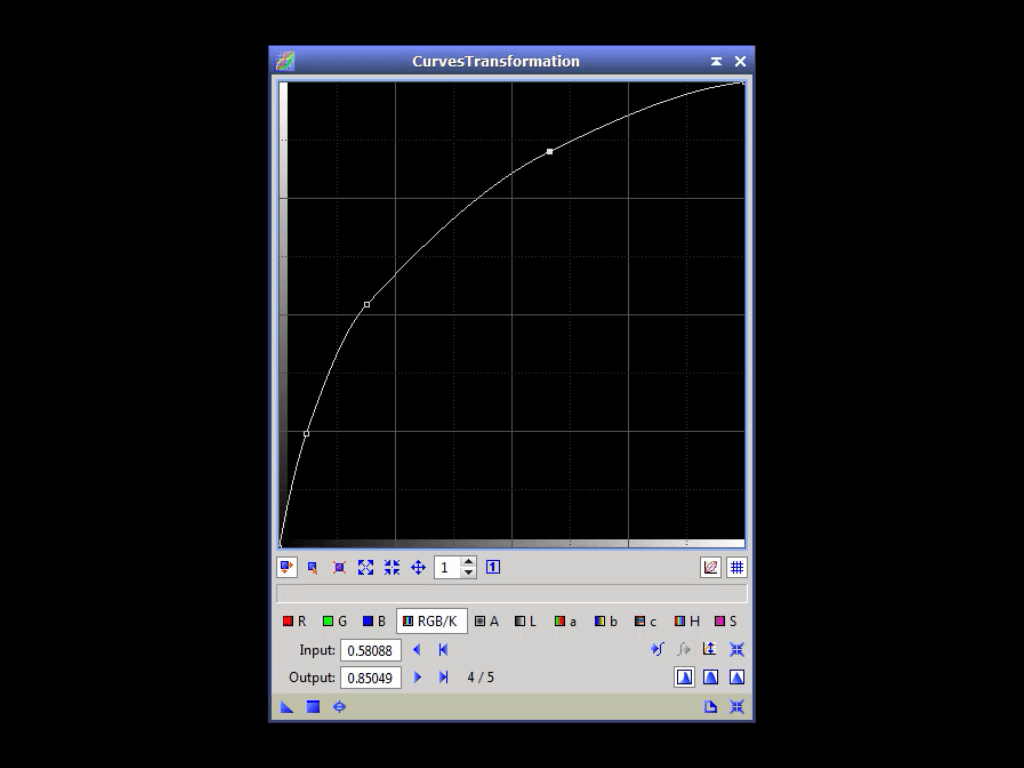
虽然我们选择不用CurvesTransformation做最初的非线性拉伸,但类似“Standard Curve(标准曲线)”的形状显然可以做出来。也可以很简单地做出增强或减弱Gamma的曲线形状。
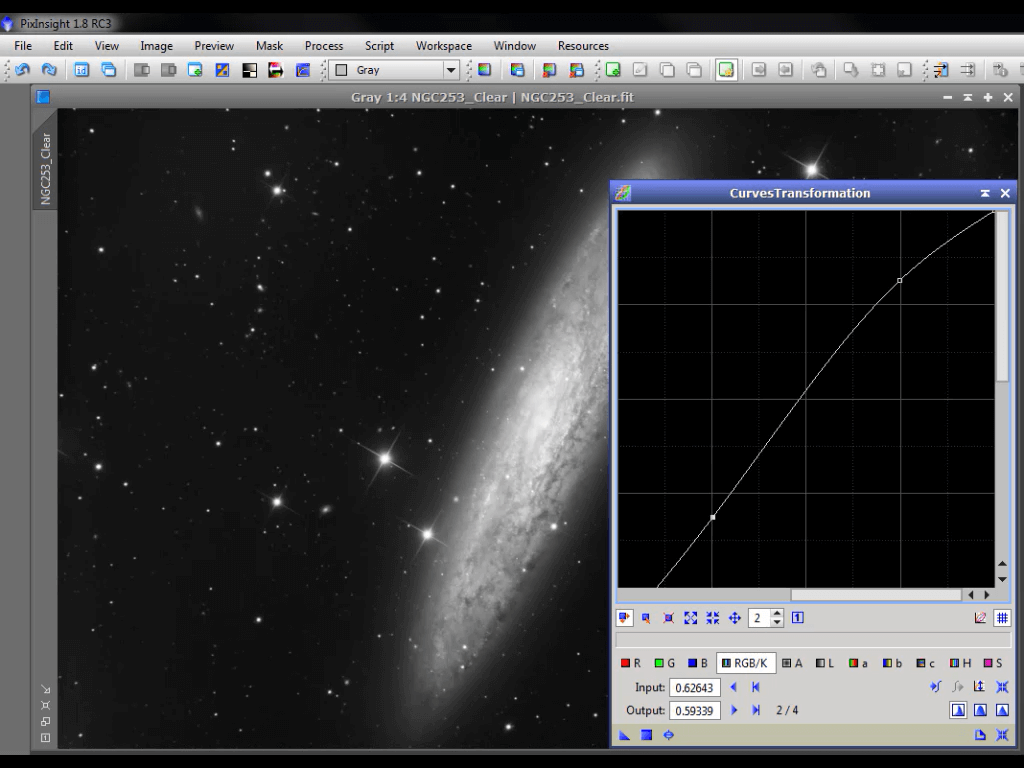
在这里我应用了一个传统的S形曲线来增强反差。更多复杂的、细微的曲线调整可通过蒙版对局部生效。我们将在这一系列的后面部分再次讲解CurvesTransformation。
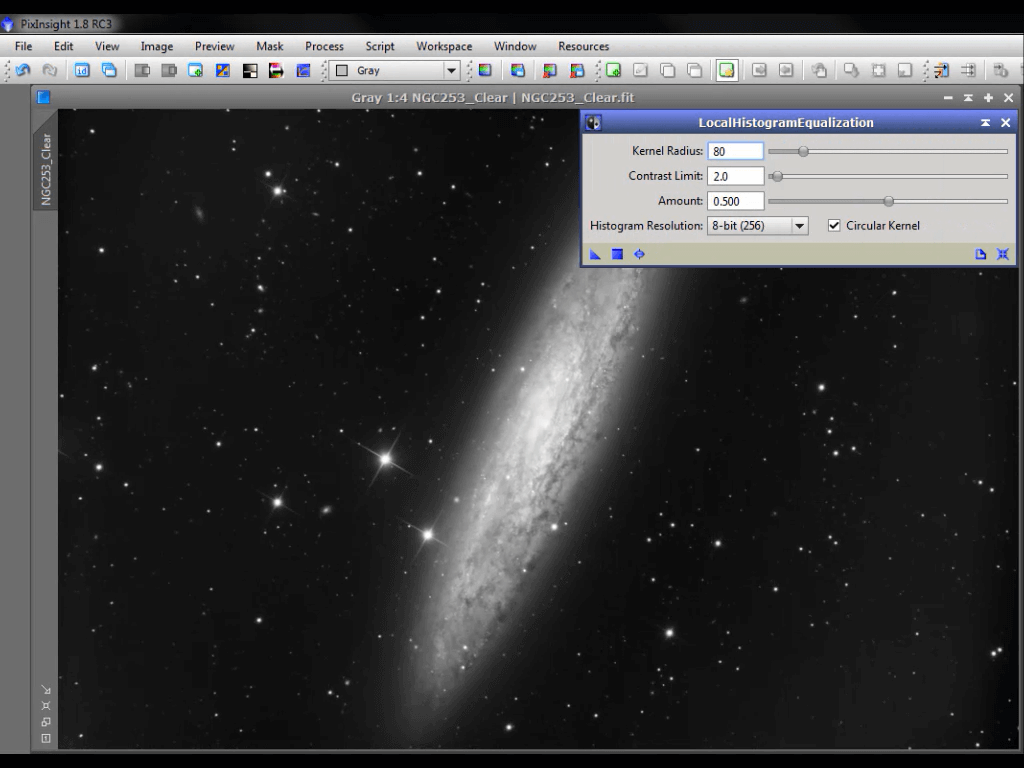
下一节,讲解LocalHistogramEqualization(局部直方图均衡)。